Windows7提供的系统还原功能,都是基于还原点,映像以及之前设置的备份进行的,了解了怎样开启系统保护、创建系统映像以及设置备份之后,我们来一起看一下,系统还原修复有哪几种方式,实际的效果怎样。
为了进行测试,首先按照前文介绍的方法手动创建了系统还原点“TEST”,在移动硬盘中备份了映像和用户文件,拷屏记录桌面文件数量和类型。然后在 C盘中安装了Photoshop CS5软件,并假定是PS CS5造成了系统不稳定,安装后尝试系统还原。
一、从还原点开始还原
进入到系统属性—>系统保护设置下,启动系统还原。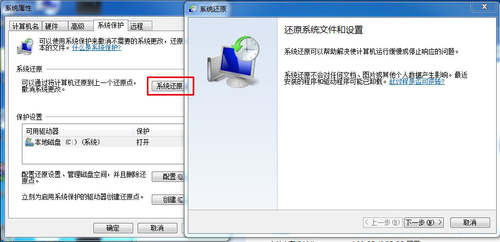
启动系统还原
进入到下一个界面,我们看到了之前创建好的TEST还原点。在窗口的右下角,有一个“扫描受影响的程序”的选项。我们选择TEST还原点,然后点击“扫描受影响的程序”选项,可以看到有哪些程序是需要在还原之后重新安装才能使用的。 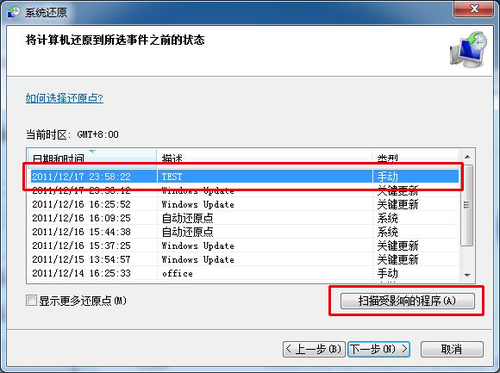
选择TEST还原点 扫描受影响的程序
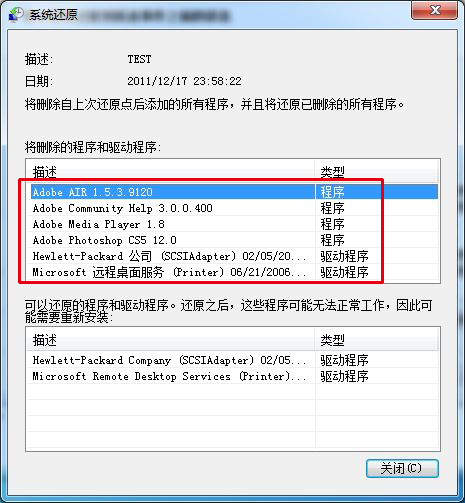
之前安装的Photoshop CS5和两个驱动需要重新安装
关闭上面的扫描结结果之后,Windows会让用户确认选择的还原点并弹出警告,告知系统还原过程不能中断。点击“是”之后电脑将重新启动进入还原操作,重启成功后会弹出提示,表明系统还原成功。 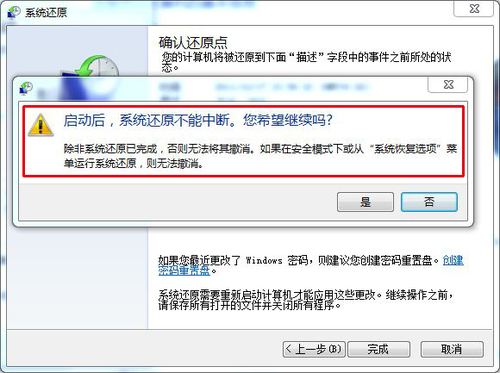
系统还原不可中断的警告
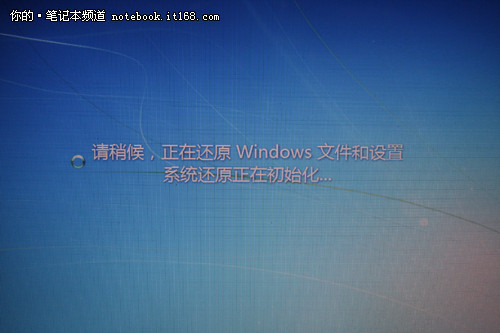
系统还原进行中

系统还原成功提示
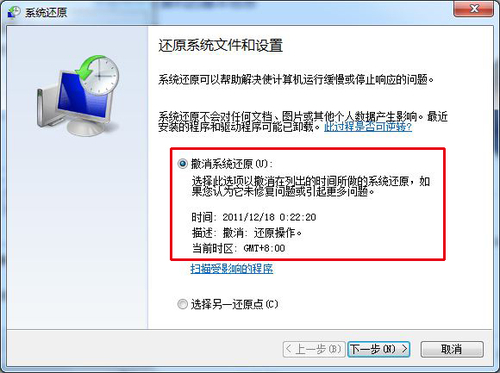
Windows7还可以进行撤销还原操作
另外,Windows还提供撤销还原的功能,实际上是在进行还原之前先创建一个还原点,比如我们进行还原后Photoshop CS5不可用了,通过撤销还原,就能够恢复到还原之前安装了Photoshop CS5的状态,操作与进行还原一致。 | 